Тази статия съдържа отговори на често задавани въпроси относно домейни в Microsoft 365.
Ако не можете да намерите отговор на въпроса си, уведомете ни, като оставите коментар и ние ще го добавим към списъка.
Пощата се доставя до сървъра за обмен на поща с най-нисък номер на предпочитание (най-висок приоритет), така че MX записът, който използвате за маршрутизиране на поща, обикновено трябва да има най-ниския номер на предпочитание 0 или Висок приоритет.
Когато създавате MX запис, повечето доставчици на DNS хостинг изискват да зададете номер на предпочитание.
Някои обозначават предпочитанието на кутията, а други го обозначават като приоритет.
Някои изискват номер, а други искат да изберете Ниско, Средно или Високо.
Ако имате само един MX запис, всяка стойност е подходяща за приоритет или предпочитание.
Ако имате повече от един, уверете се, че MX записът за маршрутизиране на поща е с по-висок приоритет от този, използван за потвърждаване, че притежавате домейна.
Важно е да имате или да създадете само един TXT запис за SPF. Ако вече имате SPF запис, трябва да добавите новите стойности на Microsoft 365 към него, вместо да създавате нов. След като добавите или актуализирате вашия SPF запис за имейл на Microsoft, трябва да проверите дали синтаксисът е правилен с един от тези инструменти:
Домейнът е уникално име, което се появява след знака @ в имейл адресите и след www. в уеб адреси. Обикновено е под формата на името на вашата организация и стандартен интернет суфикс, като yourbusiness.comorstateuniversity.edu.
Използването на персонализиран домейн като „rob@contoso.com“ с Microsoft 365 може да помогне за изграждането на доверие и разпознаваемост за вашата марка.
Можете да закупите домейн в Microsoft 365 и ние ще го настроим автоматично, или можете да закупите или донесете такъв, който вече притежавате, от регистратор на домейни.
Ако управлявате свои собствени DNS записи и вашият DNS хост не поддържа всички DNS записи, от които се нуждае Microsoft 365, някои Microsoft 365 функции няма да работят. Препоръчваме ви да прехвърлите вашия домейн към регистратор, който поддържа всички необходими DNS записи.
Доставчици, които поддържат всички необходими DNS записи:
Трябва да имате поне един персонализиран домейн, който сте добавили към Microsoft 365, преди да можете да изберете домейн по подразбиране.
В центъра за администриране отидете на Настройки > Страница Домейни. В центъра за администриране отидете на Настройки > Страница Домейни. В центъра за администриране отидете на Настройки > Страница Домейни.На страницата Домейни изберете домейна, който искате да зададете като стандартен за нови имейл адреси.
Изберете Задаване по подразбиране.
Не можете да промените името на вашия първоначален.onmicrosoft.comдомейн.
Не можете да промените името на вашия първоначален.onmicrosoft.dedomain.
Не можете да промените името на вашия first.partner.onmschina.cndomain.
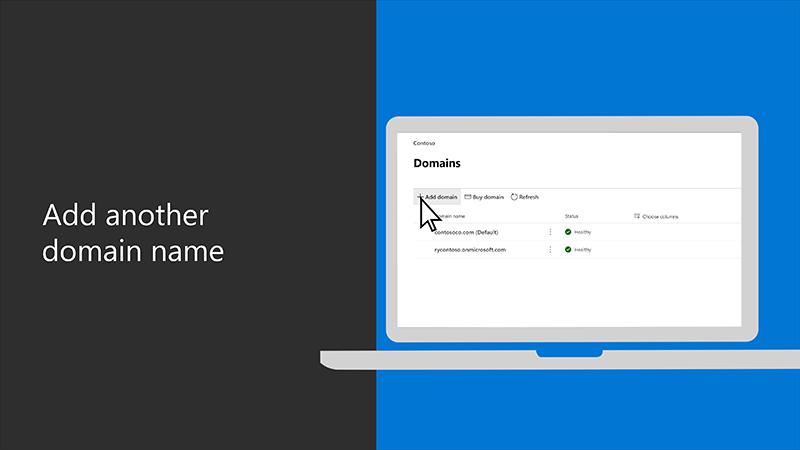
Забележка
Промяната на домейна по подразбиране не засяга потребителските идентификационни данни или техния достъп до приложения или услуги. Промяната на домейна, с който е свързан даден потребител, ще повлияе на пощата, онлайн хранилището и идентификационните данни за вход.
Да. За да добавите поддомейни, трябва да управлявате вашите собствени DNS настройки на уебсайта на вашия регистратор. Ако позволявате на Microsoft да управлява вашите DNS настройки с NS записи или ако сте закупили домейна от Microsoft, не можете да добавяте поддомейни.
Да! За да добавите поддомейни, трябва да управлявате вашите собствени DNS настройки на уебсайта на вашия регистратор. Ако позволявате на Microsoft да управлява вашите DNS настройки с NS записи или ако сте закупили домейна от Microsoft, не можете да добавяте поддомейни.
Да! За да добавите поддомейни, трябва да управлявате вашите собствени DNS настройки на уебсайта на вашия регистратор. Ако позволявате на 21Vianet да управлява вашите DNS настройки с NS записи, не можете да добавяте поддомейни.
Обикновено можете да добавите до 900 домейна към своя абонамент за Microsoft 365.
Например можете да добавите домейните contoso.com и contosomarketing.com и след това да добавите поддомейните www.contoso.com, www.partners.contoso.com, www.marketing.partners.contoso.com и т.н. На.
Когато добавите поддомейн, той автоматично се проверява въз основа на родителския домейн, който се проверява.
Когато добавите множество домейни към Microsoft 365, можете да хоствате всяка от услугите (като имейл) във всеки от домейните, които сте добавили. Когато промените имейла си на Microsoft 365, като актуализирате MX записа на домейн, ВСИЧКИ имейлът, изпратен до този домейн, ще започне да идва в Microsoft 365.
Забележка
Ако сте добавили домейн contoso.com към абонамент за Microsoft 365, можете също да добавите поддомейна xyz.contoso.com към друга организация на Microsoft 365. Когато добавяте поддомейн, ще бъдете подканени да добавите TXT запис в доставчика на DNS хостинг.
За процедурата за пилотиране на имейл функционалността на Microsoft 365 от персонализиран домейн към пощенска кутия на Microsoft 365, вижте Пилотиране на Microsoft 365 от моя потребителски домейн.
Microsoft 365 създава домейн за вас, като contoso.onmicrosoft.com, когато се регистрирате в услугата. Потребителският идентификатор, който създавате, когато се регистрирате, включва домейна, като alan@contoso.onmicrosoft.com.
Ако искате имейлът ви да изглежда като alan@contoso.com: купете домейна или просто следвайте стъпките в Добавяне на вашите потребители и домейн към Microsoft 365, ако вече го притежавате.
Не можете да преименувате домейна onmicrosoft след регистрация. Например, ако първоначалният домейн, който сте избрали, е fourthcoffee.onmicrosoft.com, не можете да го промените на fabrikam.onmicrosoft.com. За да използвате различен домейн onmicrosoft.com, ще трябва да започнете нов абонамент с Microsoft 365.
Не можете да преименувате URL адреса на екипния си сайт. URL адресът на вашия екипен сайт се основава на името на вашия домейн onmicrosoft.com. За съжаление, поради начина, по който работи архитектурата на SharePoint Online, не можете да преименувате екипния сайт.
Не можете да премахнете вашия домейн onmicrosoft. Microsoft 365 трябва да го поддържа, защото се използва зад кулисите за вашия абонамент. Но не е необходимо сами да използвате домейна, след като сте добавили потребителски домейн.
Можете да продължите да използвате първоначалния домейн onmicrosoft.com дори след като добавите своя домейн. Все още работи за имейл и други услуги, така че изборът е ваш.
Microsoft 365 създава домейн за вас, като contoso.onmicrosoft.de, когато се регистрирате в услугата. Потребителският идентификатор, който създавате, когато се регистрирате, включва домейна, като alan@contoso.onmicrosoft.de.
Ако искате имейлът ви да изглежда като alan@contoso.de: купете домейна или просто следвайте стъпките в Добавяне на вашите потребители и домейн към Microsoft 365, ако вече го притежавате.
Не можете да преименувате домейна onmicrosoft след регистрация. Например, ако първоначалният домейн, който сте избрали, е fourthcoffee.onmicrosoft.de, не можете да го промените на fabrikam.onmicrosoft.de. За да използвате различен домейн onmicrosoft.de, ще трябва да започнете нов абонамент с Microsoft 365.
Не можете да преименувате URL адреса на екипния си сайт. URL адресът на вашия екипен сайт се основава на вашето име на домейн onmicrosoft.de. За съжаление, поради начина, по който работи архитектурата на SharePoint Online, не можете да преименувате екипния сайт.
Не можете да премахнете вашия домейн onmicrosoft. Microsoft 365 трябва да го поддържа, защото се използва зад кулисите за вашия абонамент. Но не е необходимо сами да използвате домейна, след като сте добавили потребителски домейн.
Можете да продължите да използвате първоначалния домейн onmicrosoft.de дори след като добавите своя домейн. Все още работи за имейл и други услуги, така че изборът е ваш.
Изберете Настройка в центъра за администриране, за да стартирате съветника. (Не забравяйте първо да влезете в Microsoft 365.)
За да станете администратор за вашето училище, изберете опцията Станете администратор в Microsoft 365.
Ще бъдете подканени да добавите TXT DNS запис в уебсайта на DNS хоста за вашия домейн. Защо? Тъй като като влезете в DNS хоста и добавите запис за вашия домейн, вие доказвате на Microsoft 365, че притежавате името на домейна.
След като добавите записа, ще се върнете в портала на Microsoft 365 и ще потвърдите, че сте го добавили, така че Microsoft 365 да може да провери.
Имате организация с нестопанска цел и искате да получите Microsoft 365? Уверете се, че вашата организация отговаря на изискванията и след това се регистрирайте за услугата.
Искате ли да научите повече за това да станете администратор на вашето училище? Научете всичко за това.
PREV: Централно управлявайте сигурността на акаунта, като се присъедините към ESXi хостове към ...
NEXT: Отстраняване на проблеми на DHCP сървъра | Microsoft Docs